[Eficaz] Como interromper a atualização do iOS 18 em andamento
Todos já passamos por isso - seu iPhone de repente começa a atualizar, e é o pior momento possível. Seja porque a bateria está acabando ou simplesmente porque você não está pronto para as mudanças, saber como parar a atualização do iOS 18 em andamento pode ser uma salvação. Mas como interromper a atualização do ios 18.
Entender como controlar o processo de atualização pode ajudá-lo a evitar interrupções indesejadas e manter seu dispositivo funcionando suavemente até que você esteja pronto para o próximo grande upgrade. Neste artigo, vamos ajudá-lo a parar a atualização do iOS 18 se você ainda não quiser.
- Parte 1. Posso Parar uma Atualização do iOS em Andamento?
- Parte 2. Como interromper a atualização do ios 18
- Método 1. Ativar o Modo Avião
- Método 2. Parar a Atualização do iOS 18 nas Configurações
- Método 3. Desligar o Wifi
- Método 4. Desativar a Atualização Automática do iOS
- Parte 3. Como Cancelar o iOS 18 Durante o DownloadQUENTE
- Parte 4. Perguntas Frequentes sobre Como Parar a Atualização do iOS 18 em Andamento
Parte 1. Posso Parar uma Atualização do iOS em Andamento?
Sim, você pode parar uma atualização do iOS em andamento, mas o sucesso dessa ação depende de quão avançada está a atualização. Se a atualização ainda está baixando ou preparando, você tem várias opções para pausar ou cancelar. No entanto, se o processo de instalação já começou, interrompê-lo se torna muito mais difícil e pode exigir uma abordagem mais drástica, como o uso de software especializado ou reiniciar o dispositivo forçadamente.
Parte 2. Como interromper a atualização do ios 18
Quando você precisa saber como parar a atualização do iOS 18 em andamento, agir rapidamente é crucial. Dependendo do estágio da atualização, existem vários métodos que você pode usar para interromper o processo.
Método 1. Ativar o Modo Avião
Uma das maneiras mais simples de parar uma atualização do iPhone enquanto está baixando ou preparando é ativar o Modo Avião. Esse método desconecta imediatamente seu dispositivo da internet, interrompendo o processo de atualização.
Aqui está como parar a atualização do iPhone enquanto atualiza usando o Modo Avião:
- Vá para Ajustes.
- Toque no ícone do Modo Avião para ativá-lo. Isso desconectará todas as conexões sem fio, incluindo Wi-Fi e dados móveis.
- Deixe o Modo Avião ativado por alguns minutos para garantir que o processo de atualização tenha sido interrompido.
- Desative o Modo Avião e vá para Ajustes > Geral > Atualização de Software para verificar se a atualização foi pausada ou interrompida.

Método 2. Parar a Atualização do iOS 18 nas Configurações
Se você quer saber como parar uma atualização de software no iPhone uma vez que ela tenha começado, usar as configurações do seu dispositivo pode ser uma abordagem eficaz. Esse método é particularmente útil se a atualização ainda está na fase de download ou preparação.
Siga estes passos para aprender como pausar a atualização do iOS 18 a partir das Configurações:
- Vá para Ajustes no seu iPhone.
- Toque em Geral.
- Toque em Armazenamento do iPhone.
- Toque na atualização.
- Toque em Excluir Atualização.
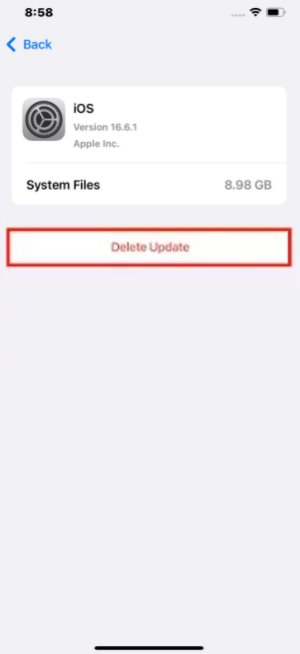
Método 3. Desligar o Wifi
Desligar o Wi-Fi é outra maneira rápida e eficaz de cancelar a atualização do iOS 18 ou parar a atualização do iOS 18 de avançar. Este método funciona melhor se a atualização ainda estiver na fase de download.
- Deslize para baixo a partir do canto superior direito (ou para cima a partir da parte inferior em modelos mais antigos) para acessar o Centro de Controle.
- Toque no ícone do Wi-Fi para desativar sua conexão.
- Deixe-o por alguns minutos para garantir que o processo de atualização tenha parado.
Após desligar o Wi-Fi, vá para Ajustes > Geral > Atualização de Software para confirmar se a atualização não está mais baixando.
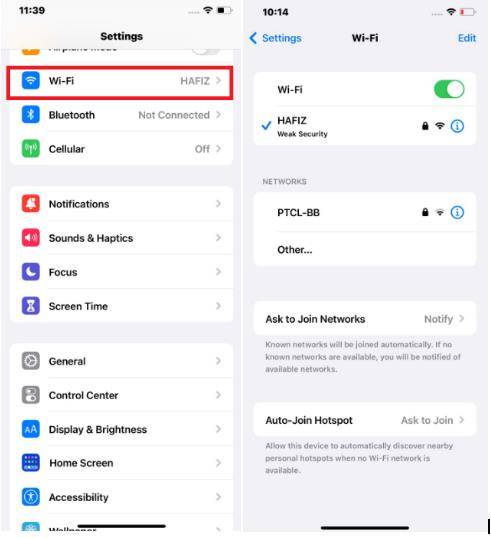
Método 4. Desativar Atualização Automática do iOS
Se você frequentemente se vê precisando pausar atualizações do iOS 18 ou parar o download do iOS 18, pode ser hora de desativar as atualizações automáticas completamente. Este método impede que seu iPhone inicie atualizações sem o seu consentimento.
Aqui está como cancelar a atualização do iOS 18:
- Vá para Ajustes no seu iPhone.
- Role para baixo e selecione Geral.
- Toque em Atualização de Software para acessar as configurações de atualização.
- Vá para Atualizações Automáticas.
Desative a opção Baixar Atualizações do iOS e Instalar Atualizações do iOS para impedir que futuras atualizações sejam baixadas ou instaladas automaticamente. Certifique-se de que os interruptores estejam desativados para que futuras atualizações exijam iniciação manual.
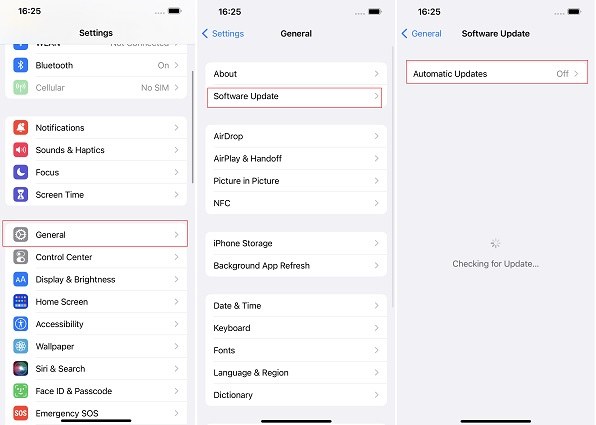
Parte 3. Como Cancelar o iOS 18 Durante o Download
Se você está procurando uma maneira direta de cancelar a atualização do iOS 18 enquanto está baixando, especialmente se os métodos tradicionais não estiverem funcionando, talvez queira considerar o uso de uma ferramenta especializada como Tenorshare ReiBoot. Às vezes, interromper manualmente uma atualização pode ser complicado, e se a atualização já tiver avançado significativamente, pode parecer impossível interrompê-la. É aqui que o ReiBoot entra, oferecendo uma solução confiável e fácil de usar que não só para a atualização, mas também permite que você faça o downgrade com apenas um clique.
O ReiBoot se destaca pela sua capacidade de lidar com uma ampla gama de problemas relacionados ao iOS, incluindo a interrupção e o downgrade de atualizações. Diferente de outros métodos que podem apenas pausar ou adiar a atualização, o ReiBoot oferece controle total sobre o processo, garantindo que seu dispositivo permaneça na versão que você preferir. Quer saber como parar a atualização do iOS 18 usando o Tenorshare ReiBoot? Basta seguir estes passos simples:
- Comece baixando e instalando o Tenorshare ReiBoot no seu computador. Após a instalação, inicie o programa. Use um cabo USB para conectar seu iPhone ao computador. Na interface principal do ReiBoot, selecione a opção iOS Upgrade/Downgrade.
- Clique em Downgrade para iniciar o processo. O ReiBoot detectará automaticamente o firmware disponível para o downgrade.
- A ferramenta sugerirá a versão mais apropriada do iOS para o downgrade. Clique em Download para obter o pacote de firmware.
- Após o download ser concluído, clique em Iniciar Downgrade. O ReiBoot começará o processo e, em poucos minutos, seu iPhone será downgraded para a versão anterior do iOS.
- Após o downgrade ser bem-sucedido, seu iPhone reiniciará com a versão anterior do iOS instalada.





Parte 4. Perguntas Frequentes sobre Como Parar a Atualização do iOS 18 em Andamento
Q1. Quanto tempo leva para instalar o iOS 18?
O tempo de instalação do iOS 18 pode variar dependendo de vários fatores, incluindo a velocidade da sua internet, o espaço de armazenamento do dispositivo e o tamanho da atualização em si. No entanto, geralmente leva de 15 minutos a uma hora.
Q2. Por que a atualização do iOS 18 foi pausada?
Sua atualização do iOS 18 pode ter sido pausada devido a problemas de conexão com a internet, espaço de armazenamento insuficiente, problemas temporários nos servidores da Apple ou intervenção manual. Se você está enfrentando pausas frequentes, considere otimizar suas configurações de rede, liberar espaço de armazenamento no seu dispositivo e verificar a página de Status do Sistema da Apple para quaisquer problemas nos servidores.
Palavras Finais
Quando uma atualização do iOS começa no momento errado, saber como parar a atualização do iOS 18 pode ser uma verdadeira salvação. Neste artigo, mostramos como você pode fazer isso com 4 maneiras eficazes. Mas, às vezes, apesar dos seus melhores esforços, parar uma atualização não é tão simples quanto parece.
Para aqueles momentos em que métodos manuais falham, Tenorshare ReiBoot oferece uma solução confiável e fácil de usar. Ele não apenas para atualizações indesejadas, mas também permite que você faça o downgrade para uma versão anterior do iOS com apenas um clique. Com o ReiBoot, você pode garantir que seu dispositivo permaneça exatamente do jeito que você deseja, evitando o estresse de uma atualização inoportuna.









